Win10 默认浏览器从IE变成了Edge,Edge浏览器的界面有不小的变化,很多用户不知道如何设置主页,下面小编就给大家带来Win10 Edge浏览器设置主页的方法,一起来看看吧。 方法步骤 1、点击浏览器右上角的“…”图标,点击“设置”
Win10 默认浏览器从IE变成了Edge,Edge浏览器的界面有不小的变化,很多用户不知道如何设置主页,下面小编就给大家带来Win10 Edge浏览器设置主页的方法,一起来看看吧。
方法步骤
1、点击浏览器右上角的“…”图标,点击“设置”。

2、找到打开方式,选择特定页,选择自定义。

3、在下方地址栏中输入要设置为主页的地址,然后点击“+”号就设置成功了。
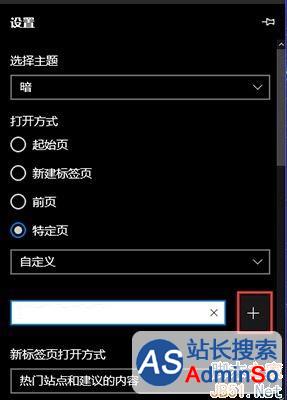
以上就是小编带来的Win10 Edge浏览器设置主页的方法,感谢大家的阅读,更多内容请关注脚本之家网站!
标签: Win10 Edge 浏览器 设置 主页 系统 怎么 方法
声明:本文内容来源自网络,文字、图片等素材版权属于原作者,平台转载素材出于传递更多信息,文章内容仅供参考与学习,切勿作为商业目的使用。如果侵害了您的合法权益,请您及时与我们联系,我们会在第一时间进行处理!我们尊重版权,也致力于保护版权,站搜网感谢您的分享!






